Windows搜索可以帮助你找到文件和文件夹、应用程序、设置以及几乎所有你作为用户可能需要的东西。搜索还显示来自网络的结果,以帮助你快速查找信息,从而消除了启动网络浏览器进行简单查询的需要。
在Windows 11中,有多种方法可以使用搜索工具,但任务栏的搜索栏是最方便的方法之一。你也可以调整Windows 11的任务栏中的搜索栏,选择最适合你的方式。在这篇文章中,我们将分享一些关于Windows 11任务栏搜索的技巧和窍门。
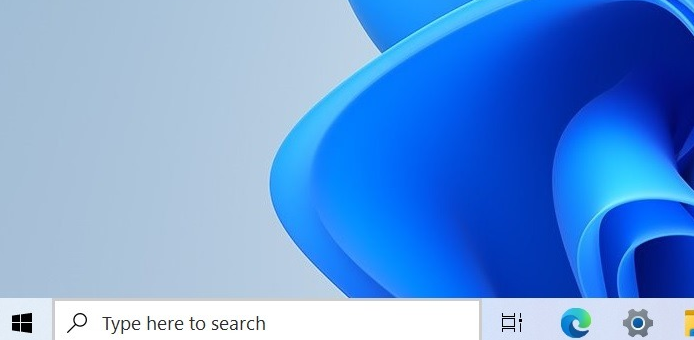
什么是Windows 11任务栏上的搜索栏?
Windows 11任务栏上的搜索栏是找到你想要的东西的最快捷方式。要使用它,只需在搜索栏内点击并开始输入。
使用这个栏,你可以搜索很多东西。你可以寻找特定的文件,调出一个应用程序,甚至可以搜索网络。然而,如果你用它来进行在线搜索,请注意它将使用必应来进行搜索。
熟悉Windows搜索是一个好主意,因为你可能会在使用Windows时经常使用它。你可以在各种地方找到它;查看如何找到和使用Windows Search,了解它的所有形式。
如何改变Windows 11的任务栏搜索的设计
你可以改变Windows 11任务栏上搜索的外观。然而,微软并没有给你无限的选择。如果你不喜欢搜索图标占据任务栏的空间,你可以隐藏它。而如果你根本不喜欢它,你可以从任务栏上把它去掉,而只用其他方法来打开Windows搜索。
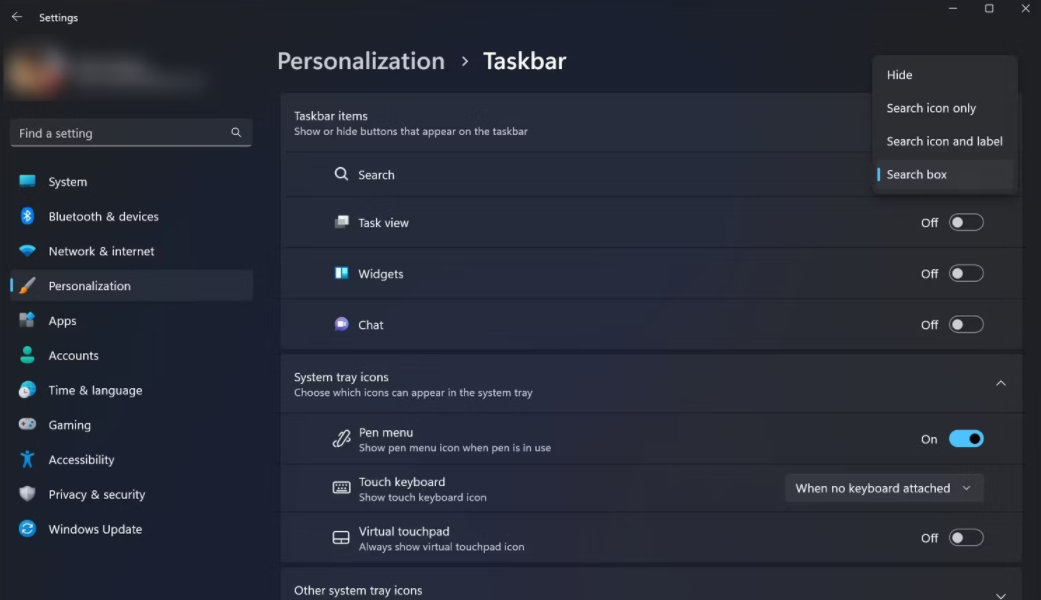
如果你想调整任务栏的搜索框,你可以从 "设置 "应用程序的三个设计选项中挑选一个,包括仅搜索图标、搜索图标和标签以及搜索框。选择 "搜索框 "设计选项将占用任务栏的大部分空间,而 "搜索 "图标占用的空间最小。
要改变Windows 11任务栏中搜索的设计,请遵循以下步骤:
1. 打开设置应用程序。
2. 转到个性化 > 任务栏。
3. 点击任务栏项目。
4. 点击搜索下拉菜单,选择设计。
搜索栏会随着你的选择而改变。看看哪种设计最适合你的需要;有些设计比其他设计更紧凑。还值得注意的是,你不能改变搜索图标在Windows 11任务栏中的位置,因为它总是默认出现在 "开始 "图标旁边。
任务栏搜索与Windows 11开始菜单搜索不同吗?
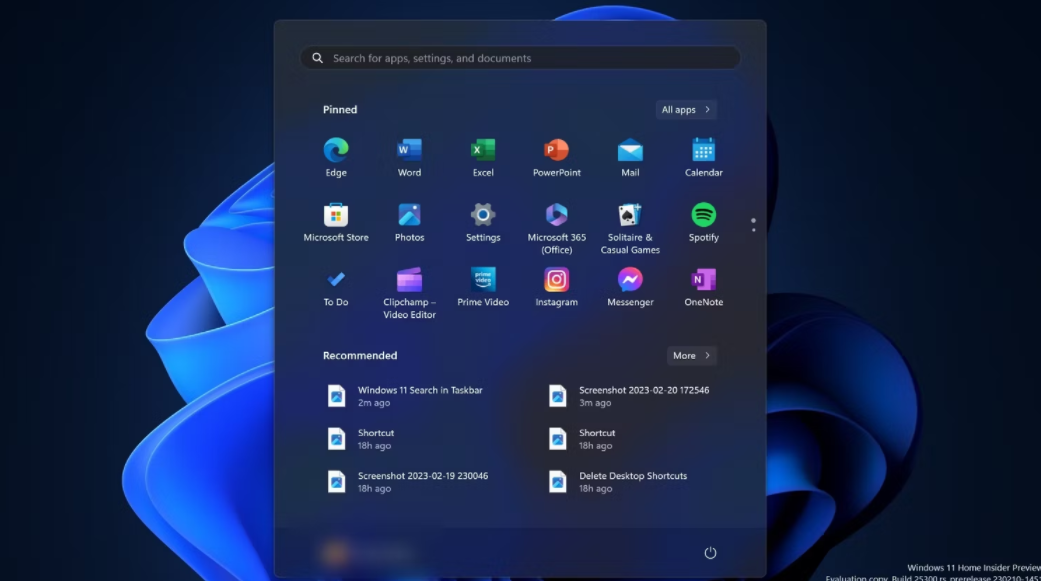
如果你点击开始菜单,你会发现它也有一个搜索功能。然而,任务栏的搜索栏和开始菜单中的搜索功能在功能上是相同的。
它们都是利用Windows搜索来完成其工作,所以无论你使用哪一个,都应该得到相同的结果。只是有些人喜欢通过任务栏而不是开始菜单进行搜索。
你现在可以指挥Windows 11的任务栏搜索了
Windows 11任务栏上有一个专门的 "搜索 "图标,可以帮助您更近一步地找到电脑上的东西。与开始菜单中的搜索菜单相比,任务栏搜索更容易发现,使用起来也更直观。现在你对这个方便的工具以及如何使用它都有所了解了。
版权声明:文章仅代表作者观点,版权归原作者所有,欢迎分享本文,转载请保留出处!


